Huawei Band 7 - это популярный фитнес-трекер, который помогает контролировать свое физическое состояние и оставаться в курсе всех важных уведомлений. Он позволяет получать уведомления о звонках, сообщениях, календарных событиях и других событиях прямо на своем запястье. Чтобы настроить уведомления на Huawei Band 7, вам потребуется выполнить несколько простых шагов.
Первым шагом является подключение Huawei Band 7 к вашему устройству, используя приложение Huawei Health. После этого, откройте приложение и нажмите на иконку уведомлений в нижней части экрана. Здесь вы найдете список всех приложений, которые могут отправлять уведомления на ваш фитнес-трекер.
Выберите приложение, уведомления которого вы хотите получать на Huawei Band 7, и включите соответствующую опцию. Вы также можете настроить особые настройки уведомлений, такие как вибрация или отображение текста сообщения. После завершения настройки уведомлений, нажмите "Готово" и наслаждайтесь попаданием всех важных сообщений прямо на свое устройство.
Подробная настройка уведомлений
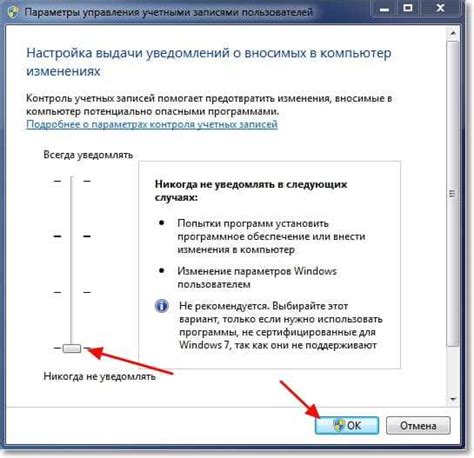
Настройка уведомлений на Huawei Band 7 позволяет получать различные уведомления с вашего смартфона прямо на умное устройство. Это может быть уведомление о входящем звонке, новом сообщении или уведомление от приложения.
Для того чтобы настроить уведомления на Huawei Band 7, следуйте следующим шагам:
- Соедините устройство с вашим смартфоном через Bluetooth.
- Откройте приложение Huawei Health на своем смартфоне.
- Перейдите в раздел "Умный браслет" в меню приложения.
- Выберите "Уведомления" в списке доступных функций.
- Включите функцию "Управлять уведомлениями".
- Настройте оставшиеся параметры по вашему желанию.
После того как вы настроите уведомления на Huawei Band 7, вы сможете получать уведомления с вашего смартфона на устройство. Каждое уведомление будет отображаться на экране умного браслета, и вы сможете увидеть информацию о нем, не доставая телефон из кармана.
Вы также можете настроить уведомления для конкретных приложений. Для этого выберите "Управление уведомлениями" и выберите нужное приложение из списка. Здесь вы можете настроить, какие типы уведомлений отображать на устройстве.
Настройка уведомлений на Huawei Band 7 позволит вам оставаться в курсе всех важных событий, не отвлекаясь от занятий или работы. Не забудьте настроить уведомления и получать все новости прямо на ваше умное устройство!
Изменение частоты обновления
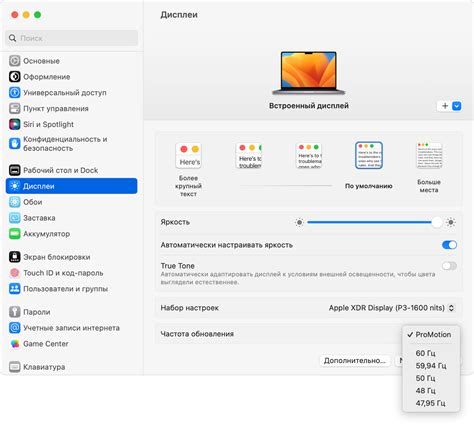
Настройка уведомлений на вашем Huawei Band 7 включает в себя также возможность изменить частоту обновления получаемых уведомлений. Это позволяет вам контролировать, как часто вы получаете уведомления на своем устройстве.
Чтобы изменить частоту обновления уведомлений, выполните следующие действия:
Откройте приложение Huawei Health на вашем смартфоне.
Перейдите в настройки устройства, связанного с вашим Huawei Band 7.
Выберите "Уведомления" или подобный пункт меню, связанный с уведомлениями.
Найдите опцию "Частота обновления" или "Интервал обновления" и выберите желаемую частоту обновления.
Обратите внимание, что частота обновления может быть различной в зависимости от ваших предпочтений и конкретного устройства.
После внесения изменений в настройки, ваш Huawei Band 7 будет обновлять уведомления с заданной вами частотой. Вы всегда сможете вернуться в меню настроек и изменить частоту обновления в любое время.
Изменение частоты обновления - это отличный способ настроить ваш Huawei Band 7 так, чтобы он соответствовал вашим индивидуальным потребностям и предпочтениям.
Управление уведомлениями по приложениям
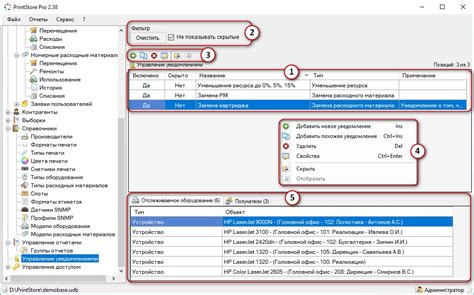
Чтобы настроить уведомления по приложениям, выполните следующие шаги:
- Откройте приложение Huawei Health на вашем смартфоне и подключите Huawei Band 7 к устройству.
- Перейдите в раздел "Уведомления" в меню приложения Huawei Health.
- Найдите список установленных приложений на вашем смартфоне.
- Выберите приложение, для которого вы хотите настроить уведомления, и включите переключатель рядом с ним.
- Если вы хотите отключить уведомления для определенного приложения, просто выключите переключатель рядом с ним.
Помимо выбора приложений, для которых вы хотите получать уведомления, вы также можете настроить отображение уведомлений на вашем Huawei Band 7. В разделе "Уведомления" вы можете выбрать, какие данные будут отображаться на экране вашего устройства, например, название приложения или имя отправителя.
Настройка уведомлений по приложениям на Huawei Band 7 позволит вам быть в курсе всех важных событий без необходимости постоянно проверять ваш смартфон.
Настройка вариантов отображения
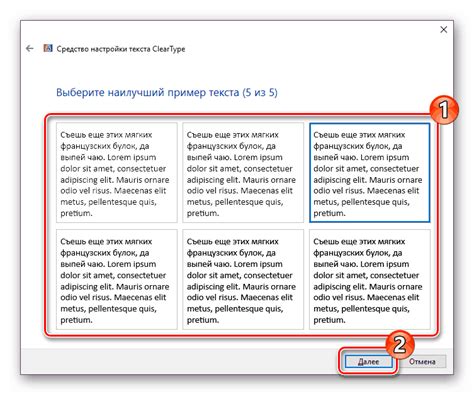
Настройка уведомлений на Huawei Band 7 позволяет вам управлять тем, каким образом уведомления будут отображаться на вашем устройстве.
Вам доступны следующие варианты отображения уведомлений:
1. Отображение уведомления на экране: когда эта настройка включена, уведомление будет отображаться на экране вашего Huawei Band 7, как только вы получите уведомление на своем смартфоне. Вы сможете увидеть основную информацию об уведомлении без необходимости доставать свой смартфон.
2. Вибрация при получении уведомления: при включении этой настройки ваш Huawei Band 7 будет вибрировать, когда вы получите новое уведомление на своем смартфоне. Это удобно, если вам нужно быть в курсе происходящего, но у вас нет возможности постоянно проверять свой телефон.
3. Звуковое оповещение: включив это, ваш Huawei Band 7 будет издавать звуковой сигнал, когда вы получите уведомление на своем смартфоне. Таким образом, вы сможете услышать, когда приходит новое уведомление, даже если ваш смартфон находится вне досягаемости.
4. Мигание светодиодного индикатора: если этот параметр активен, ваш Huawei Band 7 будет мигать светодиодным индикатором, когда поступает новое уведомление на ваш смартфон. Такой способ оповещения удобен, когда вы не можете чувствовать вибрацию или услышать звуковой сигнал.
Вы можете выбрать любую комбинацию этих вариантов отображения уведомлений в соответствии с вашими предпочтениями.
Настройка звуковых и вибрационных сигналов
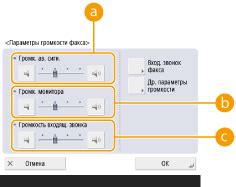
В Huawei Band 7 есть возможность настроить звуковые и вибрационные сигналы, чтобы быть всегда в курсе всех уведомлений. Для этого выполните следующие действия:
- Откройте приложение Huawei Health на своем смартфоне.
- Перейдите в настройки Huawei Band 7, выбрав устройство в списке подключенных.
- В разделе "Уведомления" выберите "Звук и вибрация".
- Включите опцию "Звук" и настройте громкость звукового сигнала, перемещая ползунок вправо или влево.
- Также вы можете настроить вибрацию, выбрав одну из предложенных опций: "Низкая", "Средняя" или "Высокая".
- После завершения настроек нажмите "Готово", чтобы сохранить изменения.
Теперь ваш Huawei Band 7 будет оповещать вас о входящих уведомлениях с помощью звуковых и вибрационных сигналов. Вы можете настроить их в соответствии с вашими предпочтениями и потребностями.
Настройка уведомлений для конкретных контактов
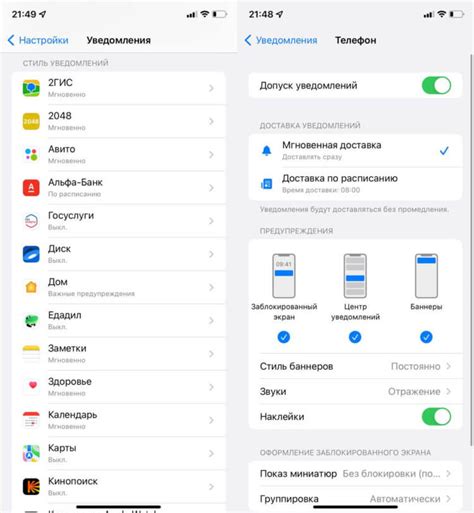
С помощью Huawei Band 7 вы можете настроить уведомления для определенных контактов, чтобы быть в курсе задержек важных сообщений. Чтобы настроить уведомления для конкретных контактов, следуйте этим шагам:
- Откройте приложение Huawei Health на своем смартфоне и свяжите его с Huawei Band 7.
- На главном экране приложения Huawei Health выберите вкладку "Профиль" в нижней части экрана.
- Выберите "Настройки" и затем "Уведомления".
- На странице "Уведомления" вы увидите список приложений на своем смартфоне, которые могут отправлять уведомления на Huawei Band 7.
- Выберите приложение, для которого вы хотите настроить уведомления для конкретных контактов.
- На странице с настройками этого приложения включите опцию "Уведомления контактов".
- Выберите из списка контакт, для которого вы хотите получать уведомления на Huawei Band 7.
- Настройте другие параметры уведомлений, такие как вибрация и звук, если это доступно для данного приложения.
- Повторите шаги 5-8 для каждого приложения и контакта, для которых вы хотите настроить уведомления на Huawei Band 7.
Теперь вы можете быть уверены, что пропустите ни одного важного сообщения от своих контактов! Удачи в использовании Huawei Band 7!